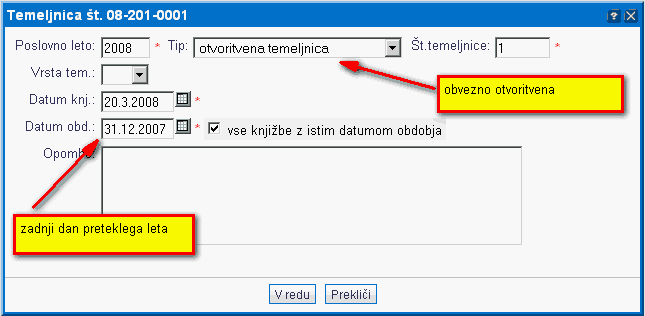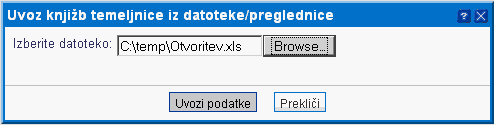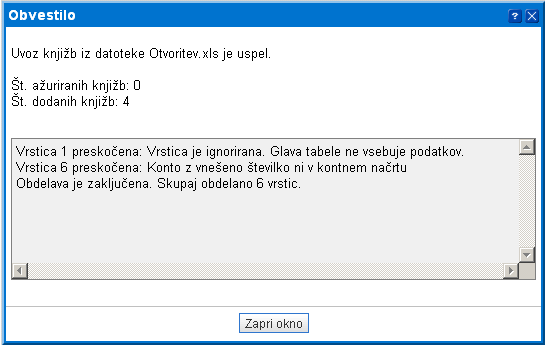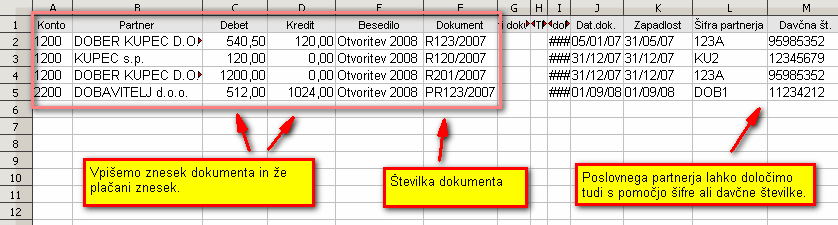Uvoz in nastavitev otvoritvenih saldov na kontih v glavni knjigi
Če pričnemo knjižiti že obstoječe podjetje, je potrebno na začetku knjižiti otvoritvena stanja glavne knjige.
Otvoritvena temeljnica
Otvoritev glavne knjige vnesemo s t.i. otvoritveno temeljnico. Otvoritvena temeljnica vsebuje končne salde preteklega leta, prav tako pa tudi postavke/dokumenti, ki so še ostali odprti oz. neplačani iz preteklega leta.
Otvoritveno temeljnico vnesemo, kot vsako drugo temeljnico s tem, da ji določimo ustrezni tip. Glej sliko:
| | | ![]() |
| | | | Slika 1: Vnos osnovnih podatkov otvoritvene temeljnice |
|
V vnosna polja vneseme sledeče podatke:
| Poslovno leto | Vpišemo oz. izberemo poslovno leto za katerega delamo otvoritev. |
| Tip | Izberemo bodisi tip otvoritvena temeljnica bodisi tip otvoritvena temeljnica (neusklajeno). Slednja možnost nam omogoča, da imamo več neusklajenih otvoritvenih temeljnic, ki so v celoti gledano usklajene, ampak ločitev na več temeljnic nam omogoča bolj pregledno otvoritev. |
| Datum knjiženja | Vpišemo datum knjiženja, običajno kar tekoči datum. |
| Datum obdobja | Praviloma vpišemo datum zadnjega dne preteklega leta zato, da se nam knjižbe ne mešajo z morebitnimi poslovnimi dogodki na dan 1.1. tekočega leta. |
Na otvoritveno temeljnico lahko nato ročno knjižimo poljubne otvoritvene salde glede na potrebe. Postopek knjiženja je enak, kot za vse druge vrste temeljnic.
Uvoz otvoritvenih saldov
V primeru, da prenašamo salde iz drugega programa oz. imamo otvoritveno stanje že v naprej pripravljeno v preglednici (npr. v Excelu ali OpenOffice), potem lahko ta otvoritvena stanja uvozimo v otvoritveno temeljnico in si olajšamo delo ter se izognemu zamudnemu ročnemu vnašanju podatkov.
Uvoz podatkov na temeljnico poteka iz menija za izmenjavo podatkov orodne vrstice:
| | | ![]() |
| | | | Slika 2: Opciji za izvoz in uvoz podatkov v/iz datoteke |
|
Struktura datoteke za uvoz podatkov je identična strukturi datoteke, ki jo dobimo ob izvozu knjižb v preglednico. Zaporedje stolpcev prikazuje sledeči primer:
| | | ![]() |
| | | | Slika 3: Primer datoteke izvožene temeljnice oz. zaporedja stolpcev, ki je potrebno pri uvozu temeljnice |
|
Uvozimo lahko datoteke v formatih Excel, OpenOffice, CSV ali tab delimited. Važno je izključno to, da si stolpci sledijo natančno tako, kot je prikazano na zgornjem primeru. Ko imamo na disku pripravljeno datoteko jo najprej izberemo:
| | | ![]() |
| | | | Slika 4: Izberemo datoteko za uvoz |
|
Nato sprožimo uvoz podatkov, počakamo in preverimo rezultat uvoza:
| | | ![]() |
| | | | Slika 5: Prikaz rezultata uvoza podatkov |
|
V kolikor določenih vrstic ni bilo mogoče uvoziti, potem podatke ustrezno popravimo in ponovimo uvoz za samo te vrstice.
 | Na eno temeljnico lahko uvozimo največ 30.000 knjižb. V primeru, da želite uvoziti več knjižb je potrebno le-te uvoziti na več temeljnic. |
Uvoz odprtih postavk
Odprte postavke prav tako uvozimo na otvoritveno temeljnico. Pri tem je važno, da smo v program predhodno uvozili šifrant partnerjev.
Zaporedje stolpcev v datoteki je enako, kot pri uvozu otvoritvenih stanj. Pomembno je, da na ustrezni način določimo partnerja, vpišemo podatek o dokumentu, datumu dokumenta, znesku dokumenta in odprti znesek dokumenta.
Primer datoteke za uvoz odprtih postavk:
| | | ![]() |
| | | | Slika 6: Primer datoteke za uvoz odprtih postavk |
|
 |
Pri uvozu odprtih postavk lahko poslovnega partnerja določimo na sledeči način: - Preko naziva. Knjižbi se bo priredil prvi poslovni partner s takšnim nazivom.
- Preko šifre partnerja.
- Preko davčne številke partneja.
- Preko enoličnega identifikatorja partnerja v bazi. To možnost uporabimo pri ponovnem uvozu temeljnice v program, ko smo le-to predhodno izvozili, jo popravili in nato želimo ponovno uvoziti v program.
|